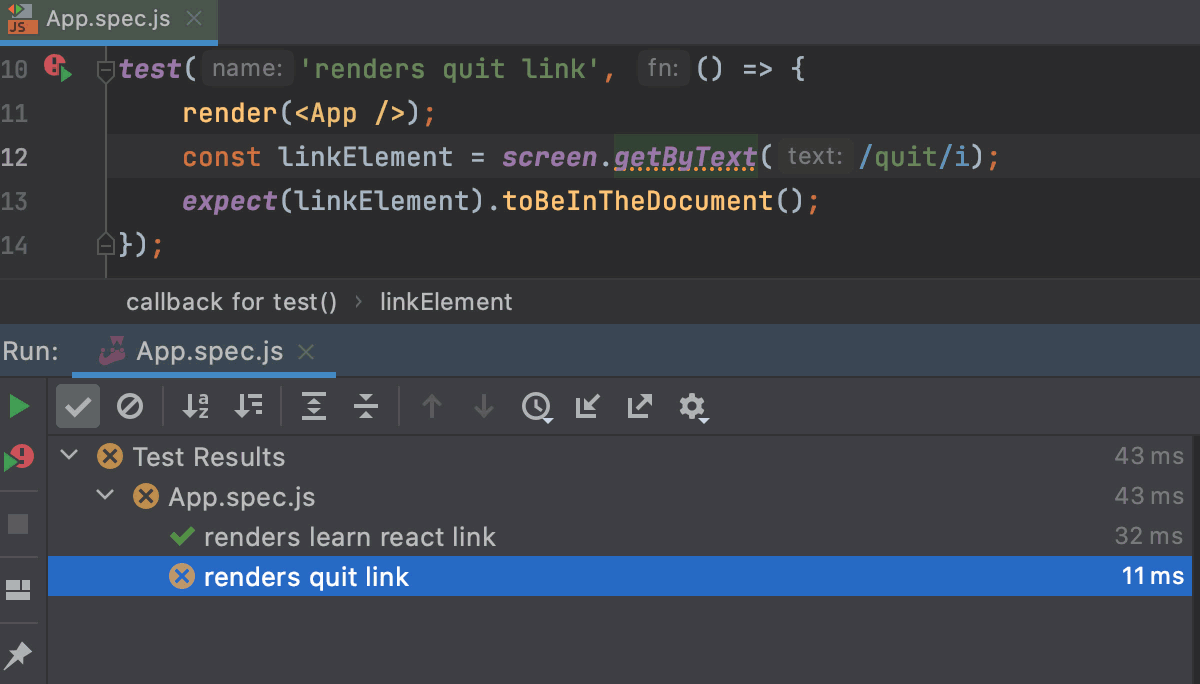【WebStorm教程】WebStorm 代码测试入门

运行选定的测试或测试文件夹:Ctrl+Shift+F10
停止当前的测试会话:Ctrl+F2
运行单个测试
如果您的测试在开始之前不需要任何特定操作,并且您不想配置其他选项,例如代码覆盖率,您可以使用以下选项运行它们:
- 将插入符号放在测试中,然后按Ctrl+Shift+F10。或者,单击测试旁边的装订线图标。
装订线图标会根据测试的状态而变化:
装订线图标标记新测试。
装订线图标标志着成功的测试。
装订线图标标记失败的测试。
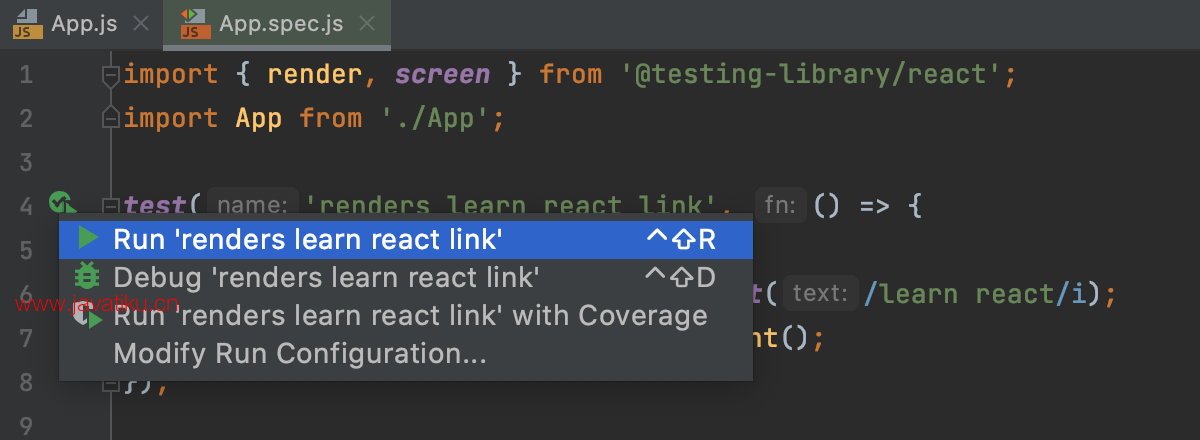
- 要在一个文件中运行所有测试,请在“项目”工具窗口中选择该文件,然后从其上下文菜单中选择“在 <filename> 中运行所有” 。
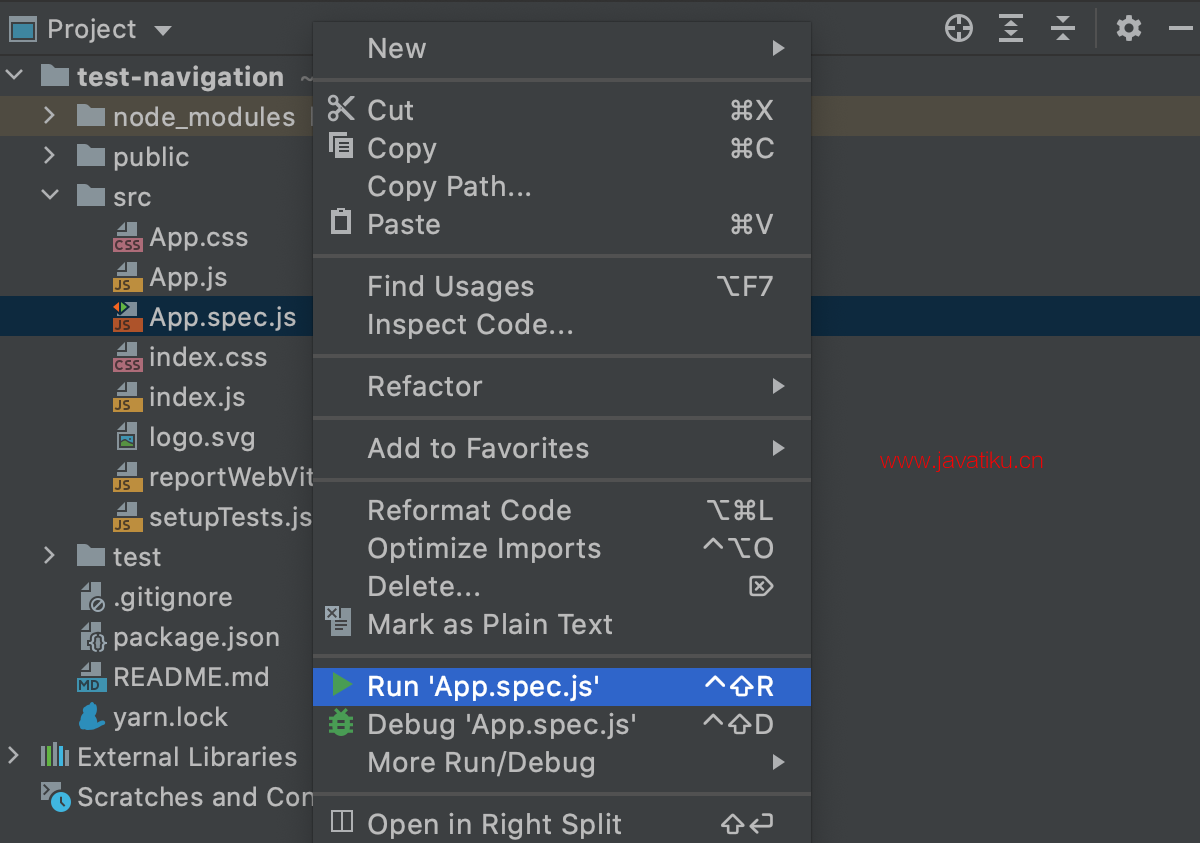
通过运行/调试配置运行测试
当您运行测试时,WebStorm 会创建一个临时运行配置。您可以保存临时运行配置、更改它们的设置、与团队的其他成员共享它们。
- 创建一个新的运行配置或保存一个临时配置。
- 从主工具栏上的列表中,选择要运行的配置。
- 单击
或按Shift+F10。
创建测试配置
通过执行以下操作之一打开“运行/调试配置”对话框:
- 从主工具栏上的列表中,选择运行 | 编辑配置。
- 从主菜单中,选择运行 | 编辑配置。
- 按并从上下文菜单中Alt+Shift+F10选择编辑配置。
- 单击
工具栏上的 并选择所需的配置类型:
- 在打开的对话框中,指定测试范围、配置参数和要在测试执行之前执行的活动。应用更改并关闭对话框。
启用Run工具栏上的Pin Tab
选项以在单独的选项卡中打开每个测试运行的结果。
WebStorm 完成运行测试后,它会在Test Runner选项卡上的Run工具窗口中显示结果。
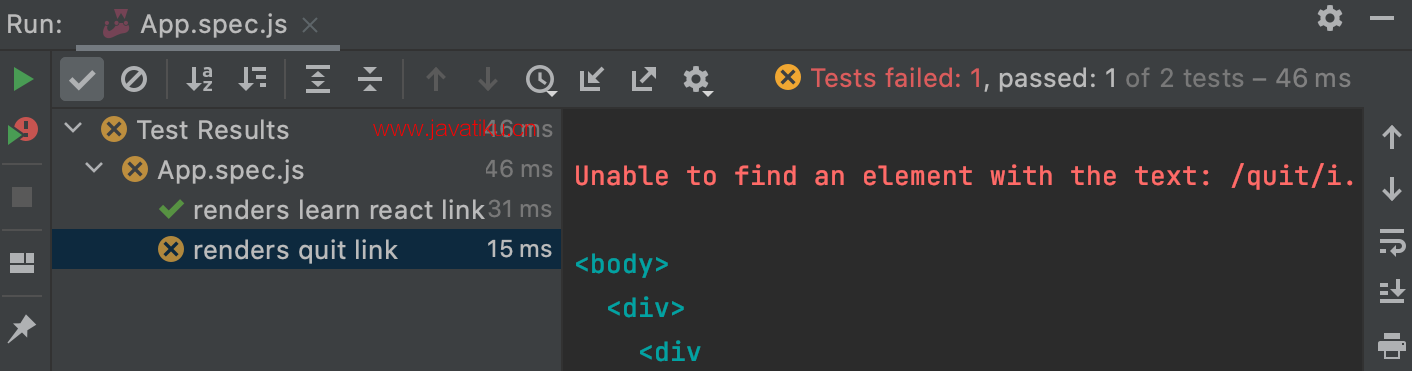
提交前运行测试
如果您想在提交之前检查您的更改是否不会破坏代码,您可以通过运行测试作为提交前检查来做到这一点。
此功能仅适用于 Git 和 Mercurial。
设置测试配置
- 确保您至少有一个有效的运行/调试配置用于测试。
按照以下主题中的说明打开提交工具窗口:
- Git
- Mercurial
- 单击显示提交选项
 。在菜单中,单击Run Tests附近的选择配置,然后选择要运行的配置。
。在菜单中,单击Run Tests附近的选择配置,然后选择要运行的配置。
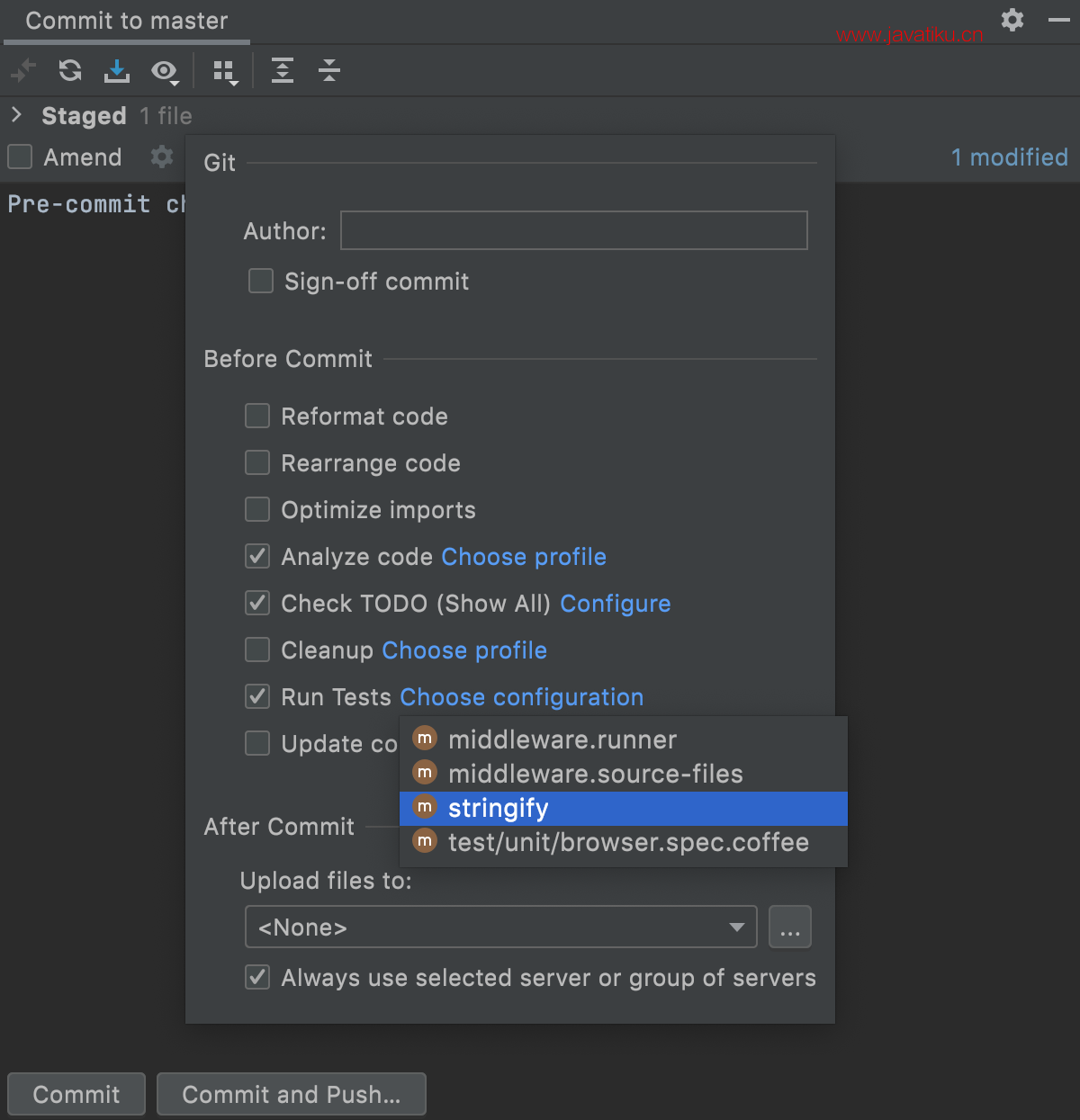
设置好测试配置后,每次提交时都会运行指定的测试。
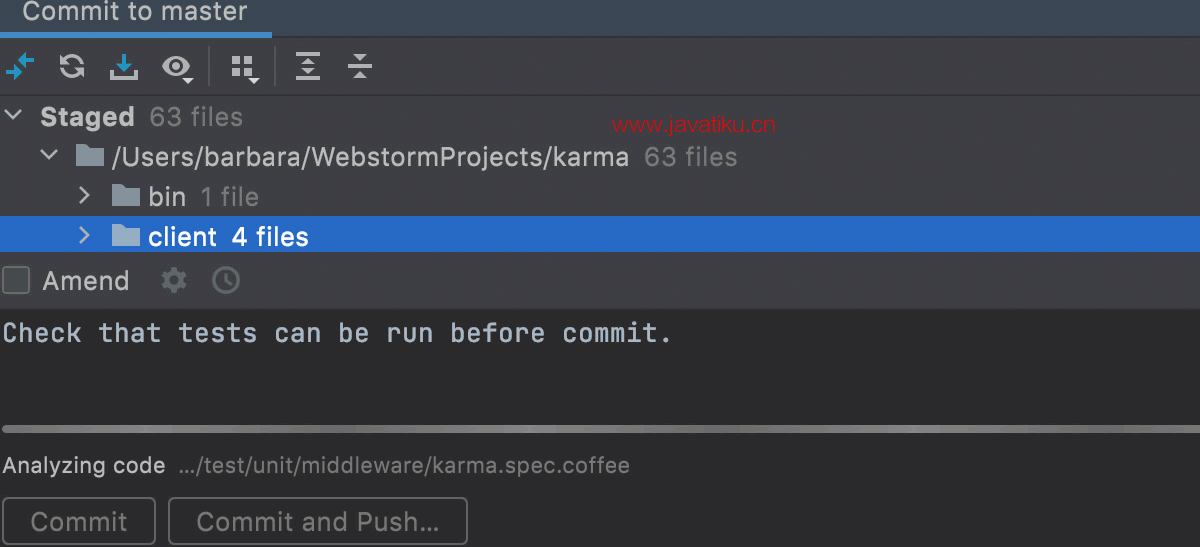
停止测试
使用Test Runner选项卡的Run工具栏上的以下选项:
- 单击
或按下Ctrl+F2可立即终止进程。
重新运行测试
重新运行单个测试
- 右键单击Run工具窗口的Test Runner选项卡上的测试,然后选择Run 'test name'。
重新运行会话中的所有测试
- 单击
“运行”工具栏或按Ctrl+F5以重新运行会话中的所有测试。
重新运行失败的测试
- 单击
“运行”工具栏以仅重新运行失败的测试。
您可以将 IDE 配置为触发在上一次测试运行期间被忽略或未启动的测试以及失败的测试。单击Test Runner工具栏并启用
自动重新运行测试
在 WebStorm 中,您可以启用类似自动测试的运行器:当前运行配置中的任何测试在您更改相关源代码后都会自动重新启动。
- 单击“运行”工具栏上的“
切换自动测试”以启用类似自动测试的运行器。
调试失败的测试
如果您不知道测试失败的原因,您可以对其进行调试。
- 在编辑器中,单击要设置断点的行上的装订线。
根据要暂停程序的位置,可以使用不同类型的断点。
- 右键单击
失败测试旁边的装订线图标,然后选择Debug 'test name'。
失败的测试将在调试模式下重新运行。之后,测试将暂停,让您检查其当前状态。
您可以逐步完成测试以详细分析其执行情况。